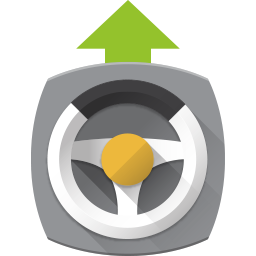msi afterburner
4.4.2 官方版大小:37.47 MB 更新:2024/11/25
类别:系统软件系统:Win8,Win7,WinXP
分类分类

大小:37.47 MB 更新:2024/11/25
类别:系统软件系统:Win8,Win7,WinXP


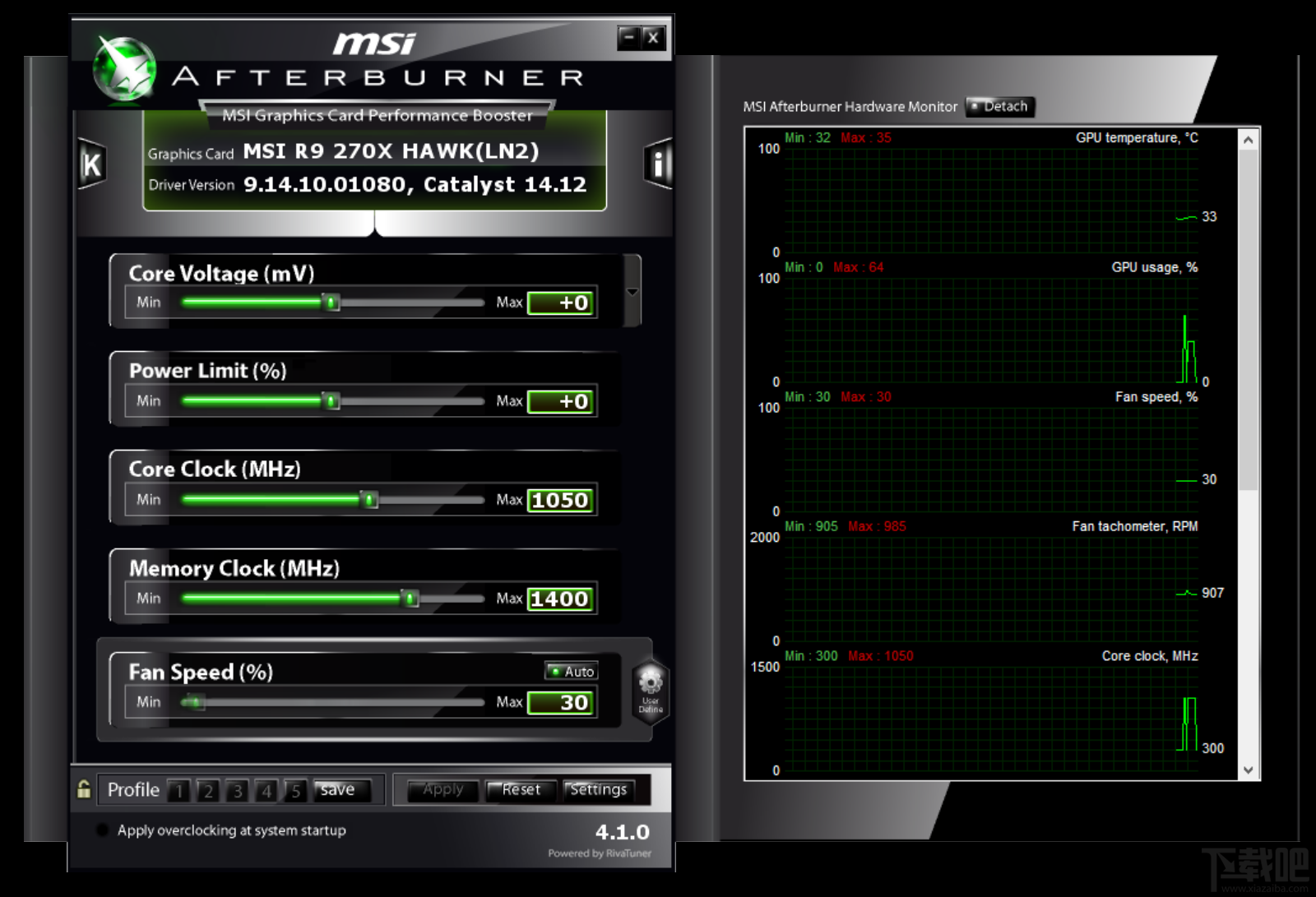
Afterburner是微星基于RivaTuner内核开发的一款显卡辅助工具,凭借简单快捷、功能强大的特点吸引了不少用户,并且这是一款A/N显卡通吃的工具,所以在玩家中口碑一直不错。
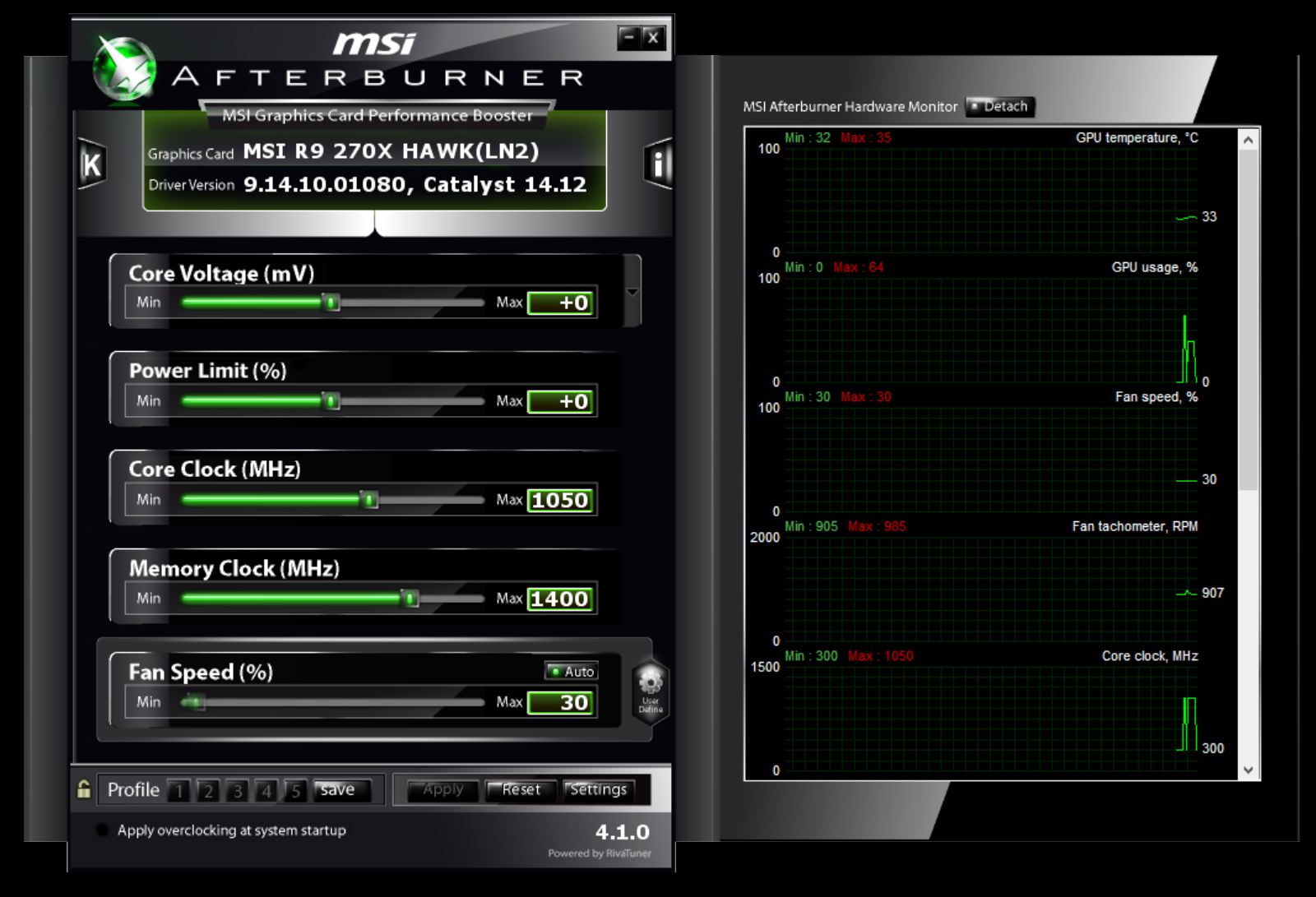 (其实大家把鼠标停留在按钮上方,都会出现AB软件的介绍,不用我介绍太详细了)
(其实大家把鼠标停留在按钮上方,都会出现AB软件的介绍,不用我介绍太详细了)
主界面上,左边的窗体,最上方是msi AB的logo,然后就是你显卡的型号、驱动版本号。
【Core Voltage(mV)】核心电压调节
此项设置需要进“Settings”——常规——安全选项,勾选“解锁电压调整控制”、“解锁电压监控控制”、“强行使用电压”,确认后重启AB软件才能使用。
电压调节那里无法改电压是因为显卡PWM芯片的问题,除了微星的HAWK系列某些显卡和高端的Lightning系列显卡,只有使用公版显卡的PWM芯片的其他品牌显卡,才可以开启三重电压调节
下面就玩超频,三重电压调节也就是核心、显存和AUX电压,开始玩之前在Afterburner里解锁电压调节选项哦。
【Core Clock(MHz)】【Shader Clock(MHz)】核心频率和着色器频率调节
(N卡可以保持link关联两者频率不用自己去设置,拉动核心频率,着色器频率会随着相应改变)
拉动滑块可改变核心频率,按键盘“←”“→”键可作逐MHz的微调。确认后点击下方的“Apply”确认设置。按“Reset”可还原默认频率。
【Fan Speed(%)】风扇转速调节
要求显卡风扇电源线至少为3针接口的才可以调速。
默认下“Auto”是亮着的,用户无法设置转速情况。点“Auto”关闭自动,改为手动设置,调整滑块调节转速。一样是“Apply”确认,“Reset”还原。
【Profile】配置文件
超频后,跑3DMark软件甚至是Furmark拷机确认稳定的显卡频率后,可点Profile边上的数字,然后点“Save”保存方案。以后只要直接点击该数字,或者使用快捷键就可以直接启动设置好的频率,一键超频。最多可保存5个配置文件。点击小锁按钮,可固定当前频率不变,且不能再使用save按钮。
【Apply overclocking at system startup】——系统启动时自动启用超频设置
右边的是监控窗口,可双击该窗口曲线区域实现与主窗口的关联和脱离。
从上到下分别有“GPU温度”、“GPU使用率”、“风扇转速”、“核心频率”、“渲染器频率”、“显存频率”、“显存使用率”的实时情况。
综上所述,AB软件的易用性还是很不错的,日常的显卡超频、设置用它就好。
虽然带了FRAPS的部分功能,如截图和录像,但是由于不能录制FPS帧率,目前AB还不能完全取代FRAPS。
msi afterburner 4.4.2时间:2017/12/19下载
msi afterburner 4.4.0时间:2017/11/09下载
msi afterburner 4.1.1时间:2016/04/19下载
dvr监控软件 系统软件17.06 MB1.0.9 官方版
详情驱动人生2015 系统软件123.56 MB6.3.32.116 官方版
详情驱动人生2015 系统软件13.6 MB6.3.33.118 官方版
详情驱动人生海外版 系统软件8.04 MB6.3.33.118 官方版
详情Uniblue DriverScanner 系统软件7.25 MB4.0.14.2 官方版
详情Auslogics Driver Updater 系统软件8.35 MB1.6.0.0 官方版
详情驱动精灵在线版 系统软件542 KB3.5 官方版
详情Driver Magician 系统软件4.25 MB4.6.0.0 官方版
详情Driver Checker 系统软件5.47 MB2.7.5 官方版
详情驱动人生2012 系统软件15.55 MB5.2.52.265 官方正式版
详情驱动人生6 系统软件12.4 MB6.1.23.98 官方版
详情驱动人生 系统软件124 MB6.1.23.98 官方版
详情迅雷随身wifi驱动 系统软件11.44 MB1.0.2.96 官方版
详情Driver Magician Lite驱动备份软件 系统软件1.78 MB4.29 免费版
详情驱动精灵2012 系统软件15.71 MB6.1.312.3029 标准版
详情联想驱动一键安装 系统软件2.87 MB3.0.1.3962 官方版
详情万能驱动助理 系统软件296.2 MB6.0.2013.1209_WinXP 官方正式版
详情驱动人生2013 系统软件4.96 MB1.0.0.2 官方版
详情驱动备份 系统软件11 KB1.0 绿色版
详情驱动人生2012 系统软件131.64 MB5.2.42.246 纯净版
详情点击查看更多
驱动人生2013 系统软件4.96 MB1.0.0.2 官方版
详情驱动人生2010 系统软件23 MB官方版
详情驱动人生2012 系统软件15.55 MB5.2.52.265 官方正式版
详情360驱动大师网卡版 系统软件182.39 MB2.0.0.1455 官方版
详情驱动人生 系统软件5.67 MB纯净版
详情驱动人生6 系统软件12.4 MB6.1.23.98 官方版
详情万能驱动助理 系统软件296.2 MB6.0.2013.1209_WinXP 官方正式版
详情驱动精灵2012 系统软件15.71 MB6.1.312.3029 标准版
详情驱动精灵2009集成网卡驱动版 系统软件23.99 MB2.6 正式版
详情玫瑰花园万能驱动工具盘 系统软件131.07 MB1.0.0.0.0 官方版
详情Uniblue DriverScanner 2014 系统软件5 MB4.0.12 官方版
详情ASUS华硕笔记本万能摄像头驱动 系统软件6.64 MB1044.0.2.0 官方版
详情完美驱动2005 系统软件549 KB3.6 官方版
详情联想驱动管理 系统软件3.11 MB2.1.1210.1024 官方版
详情Trackpad++ 系统软件8.5 MB2.4 官方版
详情CamLife摄像头驱动 系统软件8.67 MB1.3.4 官方版
详情AMCAP视频驱动 系统软件19.65 MB2007.04.19 官方版
详情PowerStrip 中文语言包 系统软件35 KB1.0.0 官方版
详情FtpDrive 3.4[1030]多国语言版(仿效逻辑驱动器) 系统软件179 KB1.0.0 官方版
详情驱动魔法师网络版 系统软件1.58 MB1.4.5 官方版
详情点击查看更多
有牛牛的游戏2025 休闲益智61.5MBv7.2.0
详情牛牛游戏游戏大厅2025 休闲益智61.5MBv7.2.0
详情时光娱乐6.1.2版2025 休闲益智61.5MBv7.2.0
详情是你棋牌正版2025 休闲益智61.5MBv7.2.0
详情欢乐拼三张免费的那种2025 休闲益智61.5MBv7.2.0
详情玩钱游戏牛牛2025 休闲益智61.5MBv7.2.0
详情欢乐拼三张无限钻石2025 休闲益智61.5MBv7.2.0
详情欢乐拼三张手机单机2025 休闲益智61.5MBv7.2.0
详情欢乐拼三张和谐版无限金币2025 休闲益智61.5MBv7.2.0
详情时光娱乐6.1.0版2025 休闲益智61.5MBv7.2.0
详情jj游戏平台2025 休闲益智61.5MBv7.2.0
详情欢乐拼三张手机版2025 休闲益智61.5MBv7.2.0
详情欢乐拼三张竖屏2025 休闲益智61.5MBv7.2.0
详情真钱牛牛2025 休闲益智61.5MBv7.2.0
详情爱玩棋牌2025安卓最新版 休闲益智61.5MBv7.2.0
详情有牛牛的棋牌游戏2025 休闲益智61.5MBv7.2.0
详情牛牛游戏赚钱软件2025 休闲益智61.5MBv7.2.0
详情牛牛游戏正版手机版2025 休闲益智61.5MBv7.2.0
详情欢乐拼三张更新版本2025 休闲益智61.5MBv7.2.0
详情牛牛游戏正版2025 休闲益智61.5MBv7.2.0
详情点击查看更多